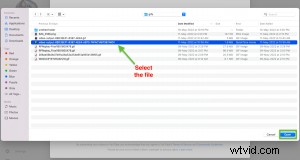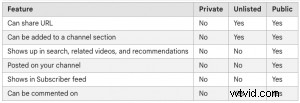YouTube es, sin duda, una de las plataformas de redes sociales más populares utilizadas por millones de cibernautas en todo el mundo. Lanzado en 2005, YouTube ha superado la prueba del tiempo y ha demostrado ser la mejor plataforma para creadores capaces que desean construir una comunidad masiva de seguidores.
En 2020, YouTube anunció el lanzamiento de "Shorts" para permitir a los creadores de contenido publicar videos pequeños. Esto se hizo principalmente para atraer e involucrar a nuevas audiencias que han acudido en masa a TikTok como su plataforma de entretenimiento.
Si bien esto garantiza la participación adecuada de la audiencia más nueva, también crea cierto entusiasmo entre los usuarios existentes, ya que no han visto ninguna actualización importante de funciones en el canal que tradicionalmente ha sido más amigable con los videos más largos.
Sabemos que tienes muchas preguntas sobre YouTube Shorts. Hasta ahora hemos cubierto múltiples temas como
– ¿Cuánto pueden durar los cortos de YouTube?
– ¿Cómo crear cortos de YouTube en tu teléfono inteligente?
Y en este artículo, cubriremos
- ¿Cómo subir cortos de YouTube desde un PC? &
- ¿Cómo cargar cortos de YouTube desde un dispositivo móvil?
- Subir videos prefabricados
- Grabar y subir en vivo
Antes de comenzar a aprender cómo cargar, debe tener en cuenta estos puntos:
- Dimensiones del vídeo: El video debe ser Cuadrado o Vertical.
- Duración del vídeo: Debe ser entre 15 y 60 segundos. Haz clic aquí para saber cuánto tiempo pueden durar los cortos de YouTube.
- Título del vídeo: El título o descripción debe tener el hashtag #Shorts. Esto ayudaría a que tus Shorts tengan un mejor alcance y aumente la probabilidad de que el video aparezca en las recomendaciones de YouTube.
Ahora saltemos al tema,
-
¿Cómo subir cortos de YouTube desde una PC?
¿Tienes una idea de video interesante que se puede publicar como cortos desde tu PC? Bueno, veamos cómo en solo cuatro simples pasos:
- Iniciar sesión
- Subir el video
- Agregar detalles del video
- Publica tu vídeo
Paso 1:Iniciar sesión
Inicie sesión en su cuenta de YouTube desde su computadora. Esto abre la página de inicio del canal de YouTube.
Paso 2:sube el video
Selecciona la opción "crear" (botón de la cámara de video en la esquina superior derecha del panel del canal)

Una vez que haga clic en eso, obtendrá dos opciones. 'Subir video' y 'Transmitir en vivo'. Entre estos, seleccione la opción 'subir video'.
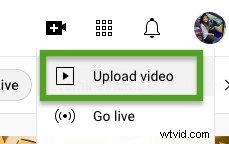
Al hacer clic en eso, llegará a la pantalla 'cargar videos'. Haga clic en el botón "Subir video".
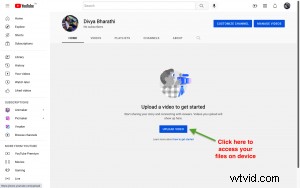
Aquí, puede cargar su video haciendo clic en el botón "seleccionar archivos" o arrastrando y soltando el archivo de video deseado.
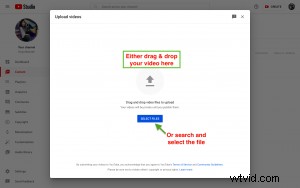
Paso 3:Agregar detalles del video
Una vez que se carga el video, aparece la pantalla de edición de video. Complete los siguientes detalles del video para publicar el video.
Detalles:
Puede agregar el título del video de Shorts junto con una descripción. Recuerda agregar #Shorts al título y la descripción.
Desplázate hacia abajo y elige la miniatura de tu video de Shorts. Puede elegir una del conjunto de imágenes dado o cargar una desde su dispositivo.
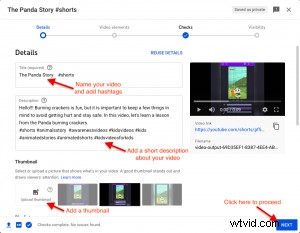
Elementos de vídeo:
Luego accederá a la pantalla de "elementos de video", donde debe seleccionar la audiencia para sus cortos. Si su video es apto para niños, seleccione "Sí, está hecho para niños". De lo contrario, seleccione "No, no está hecho para niños" y haga clic en el botón Siguiente.
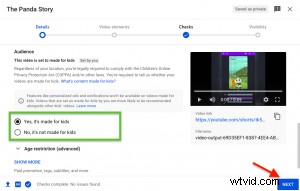
Cheques:
Llegarás a la pantalla de 'comprobaciones'. Esta herramienta de YouTube ayuda al creador a saber si el video contiene algún material con derechos de autor y si cumple con las pautas publicitarias. Haga clic en el botón "Siguiente".
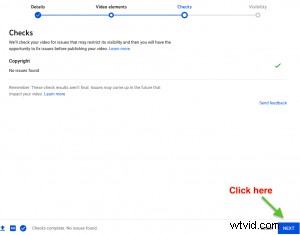
Visibilidad:
A continuación, accederá a la pantalla de "visibilidad", que es el paso final del proceso de carga. Aquí, deberá elegir si desea que el video sea privado, no listado o público.
- Videos privados:estos videos solo pueden verlos usted y aquellos a quienes invite mientras carga el video. Puede invitar a personas a ver los videos privados ingresando sus ID de correo electrónico. No puede compartir el enlace de video de videos privados.
- Videos no listados:usted y cualquier persona con el enlace del video pueden ver estos videos. A diferencia de los videos privados, puede compartir los enlaces de video de videos no listados con otros.
- Público:seleccione público si desea que el video sea visible para todos.
Aquí hay más información sobre videos privados, no listados y públicos.
Fuente:https://support.google.com/youtube/answer/157177?hl=en&co=GENIE.Platform%3DDesktop
Paso 4:Publica tu video
Una vez que se completan todos los detalles, el último paso es publicar el video haciendo clic en el botón Publicar.
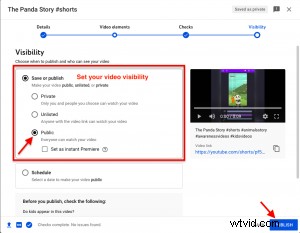
Si no desea publicar el video inmediatamente, también puede programarlo ingresando la fecha y la hora de publicación.
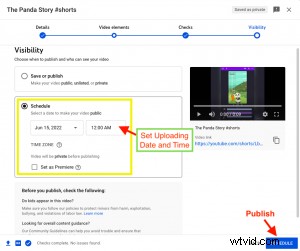
¡Y ahí tienes! Así es como subes un video de YouTube Shorts desde una computadora. Después de publicar sus Shorts, puede compartirlos en sus identificadores de redes sociales y promocionarlos.
2. ¿Cómo subir cortos de YouTube desde el móvil?
Ahora que conocemos la forma de cargar cortos de YouTube desde la PC, veamos cómo cargar cortos de YouTube desde su dispositivo móvil. Puede optar por cargar un video pregrabado desde su dispositivo o grabar un video con la cámara de YouTube integrada.
- Subir un video prefabricado
- Sube tu video
- Añadir música y texto
- Publica tu video
- Graba un video y súbelo
- Crear cortos
- Grabar un video
- Edita tu video
- Publica tu video
Entendamos el proceso paso a paso de subir tus Shorts desde tu móvil.
1. Subir un video prefabricado:
El video prefabricado almacenado en su dispositivo móvil se puede cargar en YouTube Shorts en solo tres simples pasos.
Paso 1:Sube tu video
Ingresa a la aplicación de YouTube desde tu dispositivo móvil. Haga clic en el icono Crear (+) en la parte inferior de la página.
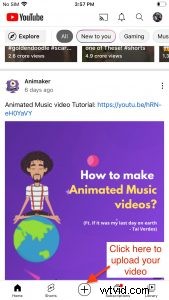
Ahora, en la lista de opciones, seleccione 'subir un video'. Esto le mostrará los videos en su galería. Luego seleccione el video que desea cargar.
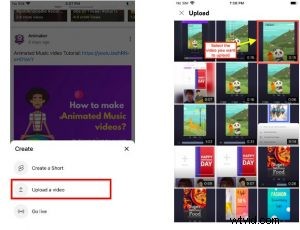
Paso 2:Agrega música y texto
Dado que es un video prefabricado, es posible que ya tenga una pista de música y el texto necesario. Sin embargo, si no ha agregado una pista de música o texto a su video, puede usar los íconos de música y texto en la esquina inferior izquierda de la aplicación.
Para agregar música, seleccione la opción de música. YouTube ofrece una gran cantidad de pistas para que elijas. Utilice la barra de búsqueda para encontrar fácilmente la pista de música deseada.

Seleccione una pista de música y haga clic en el botón de flecha directamente hacia ella. Esto insertará la música en tu video.
Tenga en cuenta que si ya agregó música a su video, la duración de su video puede ser de hasta 60 segundos. Sin embargo, si desea elegir una pista de música de la biblioteca de música de YouTube, la duración del video se limitará a 15 segundos.
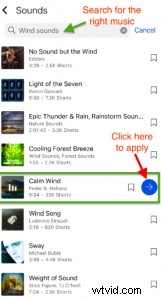
Para agregar texto, haga clic en el icono Texto a continuación. Puede elegir el color del texto de la paleta de colores que se muestra en la pantalla y también formatear el texto usando las opciones disponibles en la parte superior.

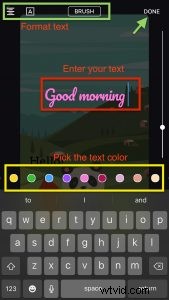
A medida que agrega activos al video, notará que aparece en la línea de tiempo a continuación. Al hacer clic en el recurso respectivo en la línea de tiempo, puede ajustar la duración de ese recurso en particular arrastrando las dos barras finales.
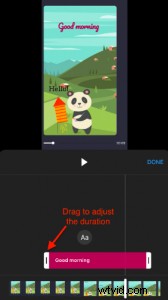
Paso 3:Publica tu video
Finalmente, haga clic en el botón Siguiente en la esquina superior derecha para nombrar su video y agregar un título o una breve descripción de su video. Ahora agregue hashtags relevantes a su video. No olvide agregar #Shorts tanto en el título como en la descripción. Esto ayudará a que su video sea recomendado en la sección Cortos.
Establece la visibilidad de tu video. Hay tres opciones para elegir:
- Privado:solo aquellos que fueron invitados pueden acceder al video.
- Oculto:el video se puede compartir mediante un enlace. Solo los que tienen el enlace pueden ver el video.
- Público- Cualquiera puede ver el video.
Aquí viene el paso final. Presiona el botón CARGAR en la esquina superior derecha. En poco tiempo, su video de Shorts se publica en YouTube.
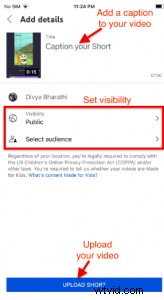
¡Has subido con éxito un video prefabricado como Shorts desde tu teléfono móvil!
2. Grabar un video y cargar
Además de cargar un video pregrabado, incluso puede grabar el video en vivo y subirlo a YouTube. Veamos cómo hacerlo ahora.
Paso 1:Crear cortos
En primer lugar, acceda a la aplicación de YouTube. En la primera pantalla, encontrará un botón AGREGAR (+) en la parte inferior central. Haga clic en el botón AÑADIR y seleccione la opción Crear un corto.
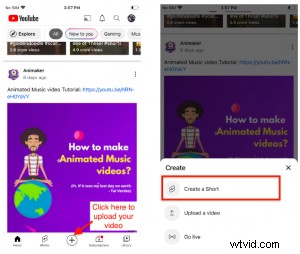
Aparece la barra de herramientas de la derecha con una lista de herramientas que puede usar, como filtros, cambiar de cámara, fondo, retoque y más. Explore estas herramientas y perfeccione su video.
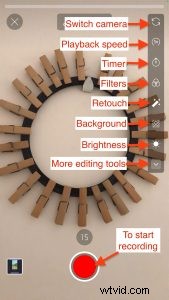
Antes de comenzar a grabar, puede fijar la velocidad del video y también configurar un temporizador de cuenta regresiva para el inicio del video.
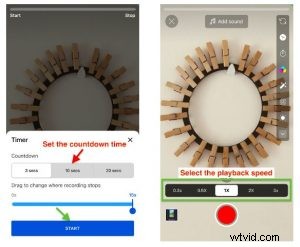
Paso 2:Grabe un video
Una vez que esté listo para comenzar a grabar, mantenga presionado el botón Grabar. Para YouTube Shorts, asegúrese de mantener su video en modo vertical. Para hacer una pausa, deje de presionar el botón de grabación.

- Al finalizar la grabación, haga clic en el botón Marcar en la esquina inferior derecha para continuar.
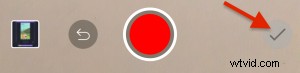
Paso 3:edita tu video
- Una vez que haya terminado de grabar, puede agregar texto y música a su video. También puede utilizar la barra de herramientas derecha para agregar filtros y brillo, retocar el video, etc. Al hacer clic en la opción de música, puede buscar la música adecuada y agregarla a su video. Tenga en cuenta que seleccionar música de la biblioteca de música de YouTube limitará la duración de su video a 15 segundos.

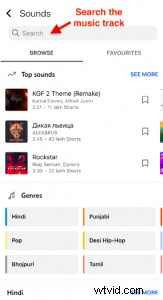
Para agregar texto, haga clic en el botón de texto y comience a escribir. Puede cambiar la fuente y la alineación en la parte superior y elegir un color de texto de la paleta de colores.
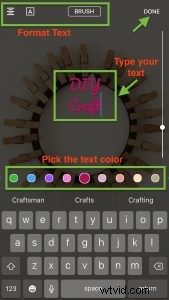
Paso 4:Publica tu video
Finalmente, agregue un título a sus cortos y establezca las condiciones antes de cargar. Agregue #Shorts en el título y la descripción para que su video tenga más posibilidades de ser recomendado en la sección Shorts.
Luego configura la visibilidad de tu video. Aquí hay diferentes opciones de visibilidad.
- Privado:el video solo es visible para aquellos que han sido invitados.
- Oculto:aquí, el propietario del video puede compartirlo como un enlace. Cualquier persona con el enlace puede ver el video.
- Público:al elegir esta opción, puede permitir que cualquier usuario de YouTube vea el video.
Una vez hecho todo, haga clic en el botón CARGAR CORTO en la parte inferior.
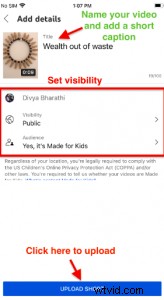
¡Así es como subes con éxito un video de Shorts de YouTube!
Ahora que tiene un conocimiento completo sobre cómo cargar cortos de YouTube, ¡está listo para comenzar! Si aún no ha probado Animaker, cree una cuenta gratuita y prepárese para crear increíbles videos 4K.
Animaker también está disponible para usuarios de iOS ahora. La aplicación Animaker para iOS es una aplicación fácil de usar que incluye todas las herramientas de edición de video necesarias para crear un video con calidad de estudio.
Descarga la aplicación ahora y crea un video corto de YouTube en iPhone leyendo el enlace.
Haz uso de la sección de comentarios para disparar tus preguntas. Estamos ansiosos por conocer sus pensamientos.